Twitter Emoji: Gem tegnrum og sig det med et smilende ansigt
Vidste du at bruge emojis kan gøre dig mere populær med sociale medier? Jeg beder dig ikke. En analyse af mere end en halv million Facebook-indlæg og enogtredive millioner tweets viste, at glade emojis kan vise sig at være en social media status markør.
En anden grund til, at vi bare ikke kan skrive en enkelt sætning uden at tilføje en emoji, er, fordi vi reagerer på emojis, som vi ville reagere på en persons ansigt. Det er fordi det har været videnskabeligt bevist, at de samme dele af vores hjerner aktiveres, når vi ser på et lykkeligt ansigt emoji eller en persons smil. Begge sender en positiv følelse.
Hvis du er ligesom mig, er du på Twitter hver eneste dag, og du har altid noget at tweet om, men din Twitter oplevelse er ikke så stor, fordi du har lyst til noget mangler, og det er at indsætte emojis. For nu, alt vi kan indsætte i vores tweets er billeder, GIF'er og afstemninger.

Tilføjelse af emoji til et af dine tweets er ikke umuligt, da vi kan tilføje en takket være en Chrome-udvidelse kaldet EmojiT. Når du har tilføjet udvidelsen, kommer du til at se et godt ansigt emoji med solbriller lige, hvor dine andre Chrome-udvidelsesikoner er. Klik ikke på ikonet for at se emoji's; Du vil se dem på din Twitter-konto som i billedet nedenfor.

Hvis du allerede har alt for mange Chrome-udvidelser, og det sidste du vil gøre, tilføjer du en anden, kan du altid prøve iEmoji. Det er en webapp, der er helt gratis at bruge. For at bruge emojis i dine tweets med denne app, skal du bare logge ind på din Twitter-konto som jeg gjorde nedenfor, og du er indstillet.

Du kan også se, at emojis er adskilt i forskellige kategorier som Folk, Steder, Natur, Objekter, Symboler, Ny, Hudtænder og Tema.
Hvis du er en Windows 10-bruger, har du din helt egen Emoji-tastatur indbygget i dit operativsystem. Du kan få adgang til det ved at klikke på tastaturikonet i nederste højre hjørne af skærmen.
Hvis du ikke ser det, skal du aktivere det ved at højreklikke på proceslinjen og vælge knappen "Show Touch Keyboard". Du skal nu se tastaturikonet i meddelelsesområdet. Når du har tastaturet åbent, skal du se et smiley-ansigt ud for mellemrumstasten og Ctrl. Klik på smiley ansigtet for at få adgang til alle de emojis Windows 10 har at byde på.

I den sidste række på tastaturet vil du se forskellige kategorier som mad, nyligt brugt og rejse. For at flytte fra en side til en anden, kan du bruge pilene placeret på venstre side af tastaturet. At tilføje en emoji til Twitter er lige så let som at klikke på emoji du vil bruge, når du har skrevet tweetet. Online-tastaturet vil være en udvidelse af dit fysiske tastatur.
Konklusion
Brug af emojis er noget, vi bare ikke kan leve uden, da det hjælper os med at udtrykke os bedre, og det føjer også livet til vores tweets. Tilføjer du normalt en emoji til hver tweet du sender ud? Lad os vide i kommentarerne.

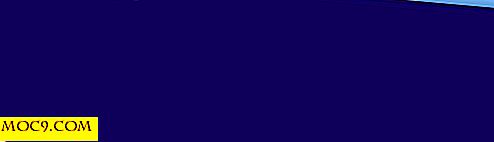



![Gør en touchscreen-bærbar computer mere produktiv? [Afstemning]](http://moc9.com/img/loading.jpg)

